- ホーム
- マニュアル・ヘルプ一覧
- LINE広告(LINE Ads)
- 広告を作成する
広告を作成する
LINE広告を配信するには、広告作成画面で広告グループにメディアとタイトル・説明文、URLなどを紐つける必要があります。
広告の作成手順
以下2つのどちらかの方法で、広告グループ作成画面を表示させます。
・広告グループ作成ページで必要な項目を入力・選択し、[保存して広告作成に進む] をクリックする
・ユーザートップ画面の [広告アカウント] タブ > 広告を配信したいアカウント名をクリックし、広告マネージャーの [広告] タブ > [+広告を作成] をクリックする
-
以下を参考に各項目を入力し、[広告を保存] をクリックしてください。
-
広告の設定項目
基本情報
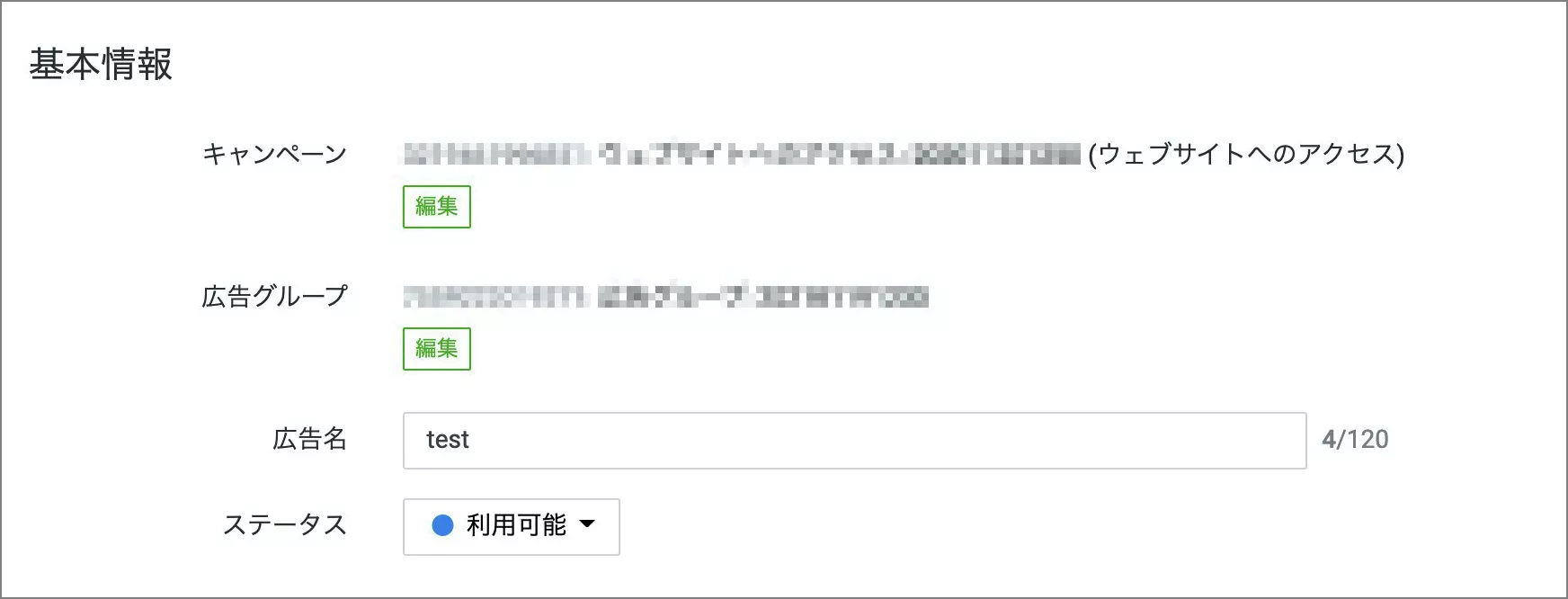
キャンペーン
広告を作成したい広告グループのキャンペーンを選択してください。
※広告グループ作成画面で [保存] をクリックして表示した場合、作成した広告グループのキャンペーンが選択された状態で表示されます
※キャンペーンを変更する場合は、 [編集] をクリックし選択してください
広告グループ
広告を作成したい広告グループを選択してください。
※キャンペーンが未選択の状態では、広告グループを選択できません
※広告グループ作成画面で [保存] をクリックして表示した場合、作成した広告グループが選択された状態で表示されます
※広告グループを変更する場合は、 [編集] をクリックし選択してください
広告名
広告一覧に表示される名前です。配信には利用されません。
ステータス
利用可能/一時停止のどちらかを選択してください。
広告フォーマット

CPM課金の場合は、画像と動画、カルーセル、画像(小)、画像(アニメーション)※から選択してください。
CPC課金の場合は、画像とカルーセル、画像(小)、画像(アニメーション)※から選択できます。
CPF課金の場合は、画像と動画から選択してください。
※画像(アニメーション)は、ウェブサイトアクセス・ウェブサイトコンバージョン・アプリインストール・アプリエンゲージメント・リーチキャンペーン目的で利用可能です。
なお、「画像」と「画像(小)」「小サイズの画像」の違いは以下の通りです。
入稿サイズ
画像 :1200×628pixel または 1080×1080pixel
画像(小):600×400pixel
小サイズの画像:1200×628pixel, 1080×1080pixel, 600×400pixel
※小サイズの画像は「広告フォーマット:画像」で選択可能な機能です。
※その他の詳しい入稿規定はこちら
掲載面
画像 :すべての掲載面
画像(小)/ 小サイズの画像:トークリスト、LINE NEWSの一部
※小サイズの画像を入稿することで、トークリスト、LINE NEWSへ優先的に配信されるわけではありません。
広告(ウェブ配信の場合)

画像
画像を選択し、メディアに登録した画像から選択してください。この画面からメディアに登録することもできます。
小サイズの画像
画像を選択し、メディアに登録した画像から選択してください。この項目は任意となります。
タイトル
20文字以内で入力してください
ディスクリプション
75文字以内で入力してください
ボタン
目的に応じたアクションボタンを選択してください
ランディングページ
ユーザーに表示したいURLを入力してください。計測用パラメータ付きURLを入力した場合、審査で「否認」と判定される場合があります。
リンク先URL(任意)
計測ツールをお使いの場合は、計測用パラメータ付きURLを入力してください。
インプレッショントラッキングURL(任意)
サードパーティー計測サービスから提供されたURLを入力してください。計測機能では、ニールセンのデジタル広告視聴率がサポートされています。
広告(アプリ配信の場合)
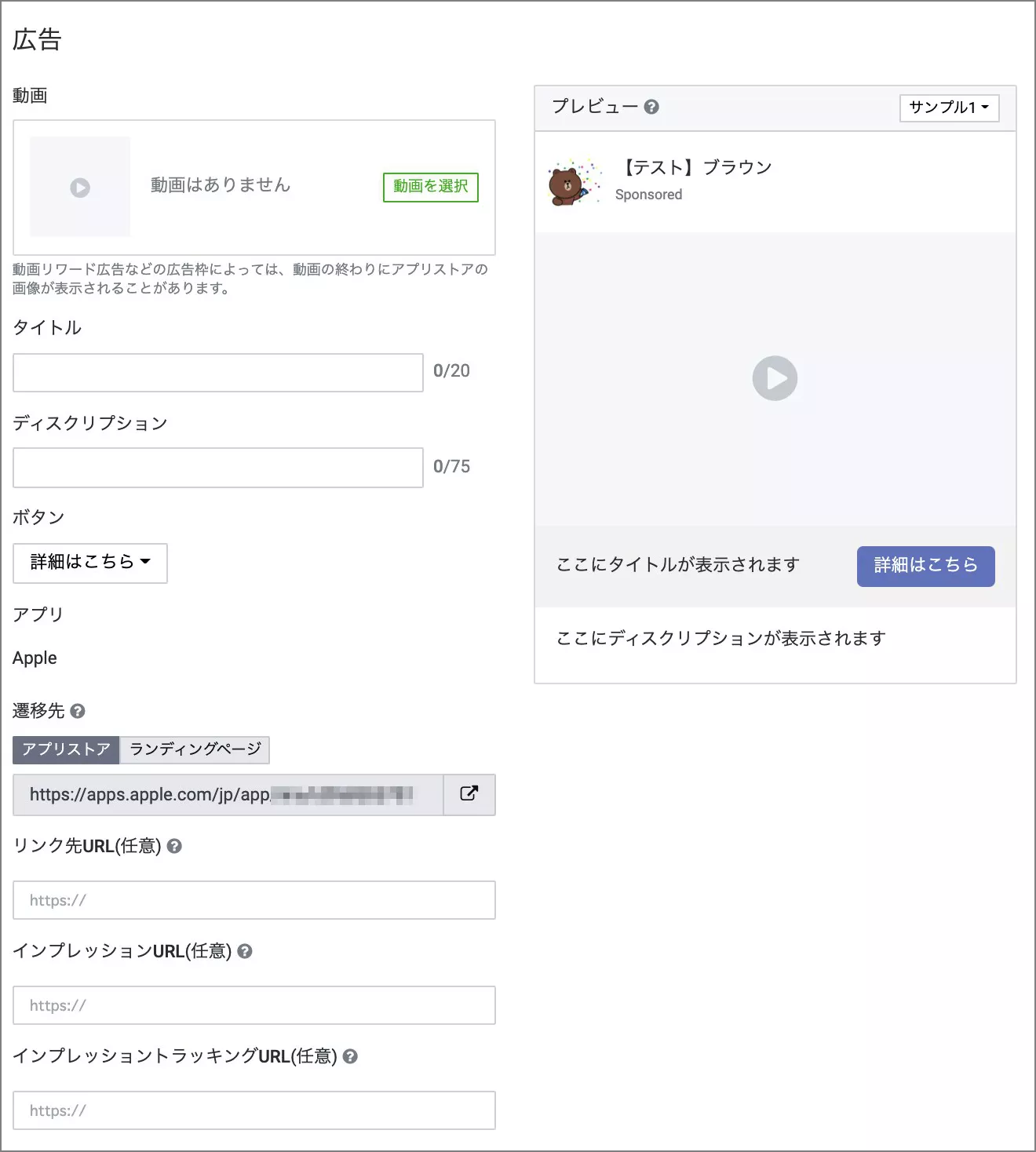
画像
画像を選択し、メディアに登録した画像から選択してください。この画面からメディアに登録することもできます。
タイトル
20文字以内で入力してください
ディスクリプション
75文字以内で入力してください
ボタン
目的に応じたアクションボタンを選択してください
アプリ
広告グループで選択したアプリが自動で選択されます。
遷移先
ユーザーを遷移させるURLを入力してください。アプリストアではなくウェブサイトに遷移させる場合はランディングページに入力してください。
エンゲージメント目的の場合は、アプリをインストール済みか否かでそれぞれ設定することができます。
リンク先URL(任意)
SDKから発行された計測用のURLを入力してください。
推奨のリンク先URL設定については 推奨リンク先URL設定 をご参照ください。
入稿可能な文字列は以下です。入稿可能な文字以外が入稿されている場合、広告が強制停止となる可能性がございますので予めご了承ください。
■入稿可能な文字
- URL path部分(ドメインの後「?」の前までの部分)
- 半角英数字,
_-.?!%+'()~/
- 半角英数字,
- URL parameter 部分(「?」以降の部分)
- 半角英数字,
_-.~:/?[]@!$&'()*+,;=%{}
- 半角英数字,
- URL hash 部分(parameter以降につく、ページ内の特定箇所などを指定するもの)
- 半角英数字,
_#.?!&=:;/()[]{}
- 半角英数字,
■入稿した場合、広告が強制停止となる可能性のある文字
- ひらがな
- 漢字
- ハングル
- 簡体字・繁体字
- 上記記載の入稿可能な文字以外の記号
インプレッションURL(任意)
インストール目的かつ動画配信の場合のみ入力できます。ビュースルーコンバージョンの配信を行う場合には、インプレッションURLも入稿してください。Adjust、Appsflyerのみ計測対応しております。
adjustから発行されたインプレッションURLを利用する場合は、以下の文字列が含まれているかを確認してください。
&user_agent={USER_AGENT}&ip_address={IP_ADDRESS}&language={LANG}&os_name={OS_NAME}&os_version={OS_VERSION}&device_name={DEVICE}
インプレッショントラッキングURL(任意)
サードパーティー計測サービスから提供されたURLを入力してください。計測機能では、ニールセンのデジタル広告視聴率がサポートされています。
この情報は役に立ちましたか?




